Jak eksportować i importować zapisane hasła do Google Chrome
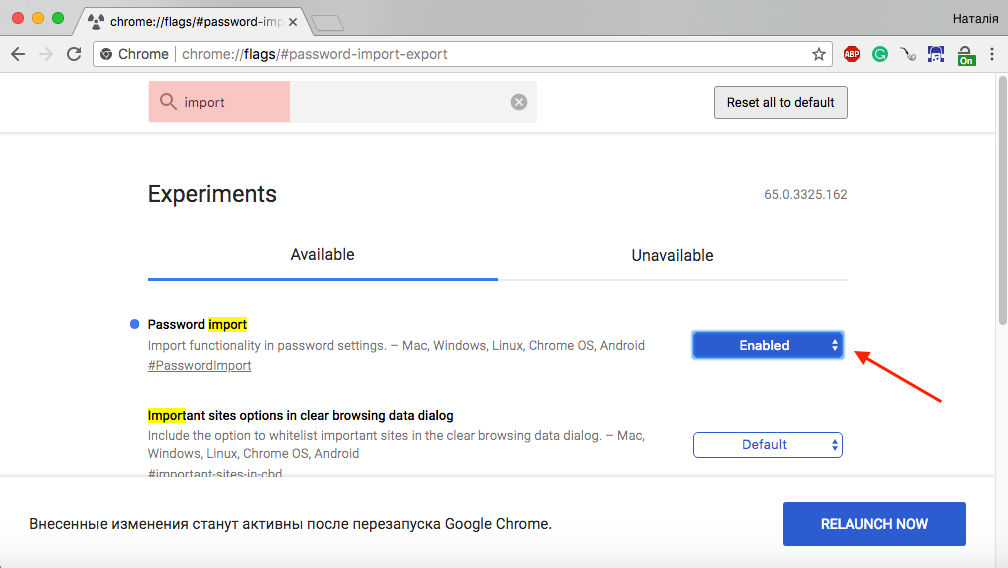
Całkiem proste, ale niezupełnie intuicyjne.
Wszyscy uwielbiają Google Chrome za jego “wszechobecność”. Jeśli masz konto Chrome, masz dostęp do zakładek, zapisanych haseł i historii z dowolnego urządzenia. Ale jeśli eksport zakładek jest dość prosty i rutynowy, przy eksporcie zapisanych haseł, nie wszystko jest jednoznaczne. Ale Chrome ma tę funkcję.
Dlaczego muszę wyeksportować hasła w Chrome??
Chrome ma swój własny podstawowy menedżer haseł. Ponieważ jednak wielu użytkowników wybiera bardziej wielofunkcyjne aplikacje i usługi innych firm, twórcy Chrome dodali możliwość eksportowania zapisanych haseł w celu łatwej migracji danych. Eksportowanie haseł jest dostępne w 64 wersjach Chrome i nowszych, a także w starszych wersjach poniżej 59.
Jak to działa?
Chrome eksportuje hasła do pliku CSV obsługiwanego przez wszystkie popularne menedżery haseł. Ponadto możesz użyć tego samego pliku do przeniesienia zapisanych haseł z jednego konta Google Chrome na inne.
Jak eksportować hasła?
- Na pasku adresu Chrome wpisz
chrome: // flags / # password-import-export
- Lista ma wiele różnych funkcji eksperymentalnych. Aby nie przewijać całej strony i łatwiej znaleźć to, czego potrzebujesz, możesz użyć wyszukiwania. Wprowadź słowo “eksport” w polu i zobacz funkcję Eksport hasła. Z rozwijanej listy wybierz Włączone.
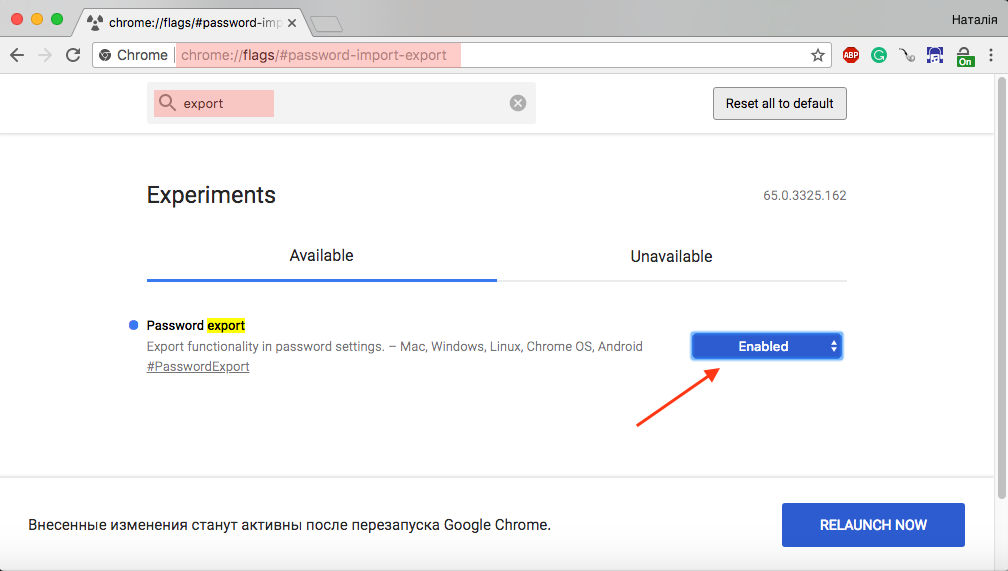
- Następnie Chrome poprosi o ponowne uruchomienie przeglądarki, aby zmiany zaczęły obowiązywać. Aby dodać funkcję importowania haseł do Chrome, nie uruchamiaj ponownie przeglądarki, ale wpisz słowo kluczowe “importuj” w polu wyszukiwania i naprzeciwko funkcji Import hasła również wybierz Włączone z rozwijanej listy. Teraz możesz ponownie uruchomić Chrome.
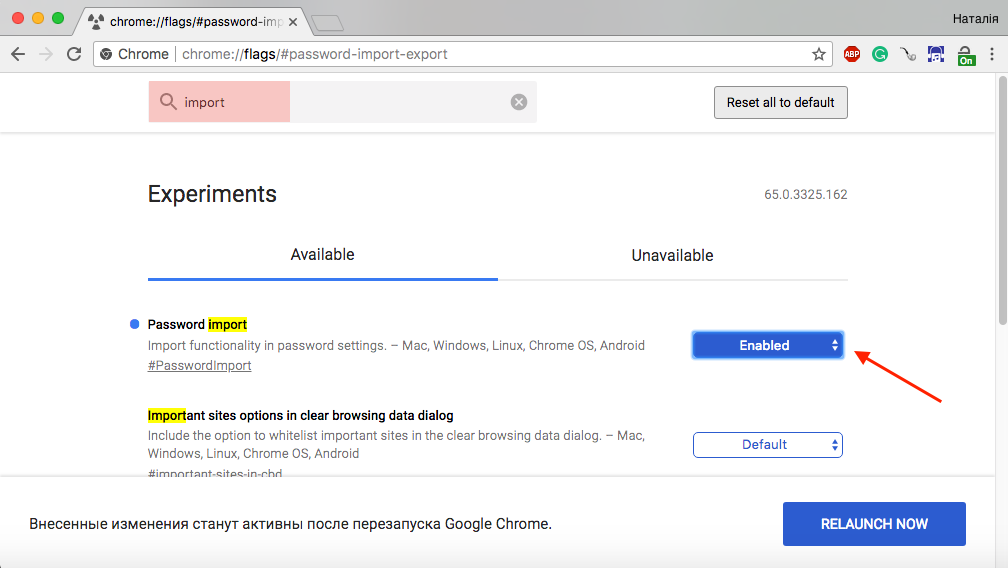
Wyeksportowane hasła można zaimportować do menedżera haseł innej firmy lub innego konta Google.
- Przejdź do zapisanych haseł i wpisz w pasku adresu:
chrome: // settings / passwords
Jeśli istnieje wiele haseł, poczekaj chwilę, aż hasła zostaną zsynchronizowane.

- Kliknij menu “Więcej informacji“W linii witryn z zapisanymi hasłami, a będziesz miał funkcje importu i eksportu.
Instrukcja została napisana dla wersji Google Chrome 65.0.3325.162. W innych wersjach przyciski importu i eksportu mogą znajdować się na dole listy zapisanych haseł. Chrome eksportuje hasła do pliku .csv i pyta, gdzie go przechowywać.
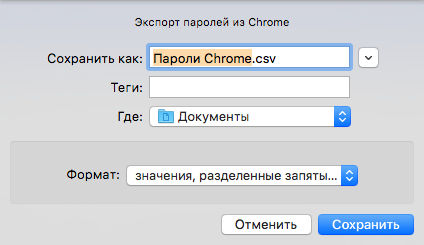
Ponieważ plik nie jest szyfrowany, każdy, kto ma do niego dostęp, może go swobodnie otwierać i wyświetlać. O tym i ostrzega Chrome przed eksportem. Dlatego lepiej usunąć plik natychmiast po przeniesieniu haseł.
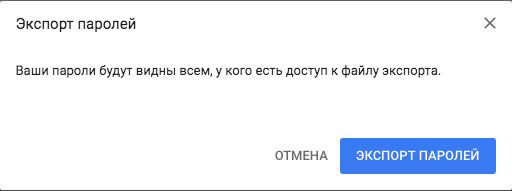
Aby zaimportować hasła z pliku .csv na swoje konto Chrome, przejdź do chrome: // settings / passwords, kliknij menu «Więcej informacji“I wybierz”Importowanie“, Następnie otwórz plik csv.